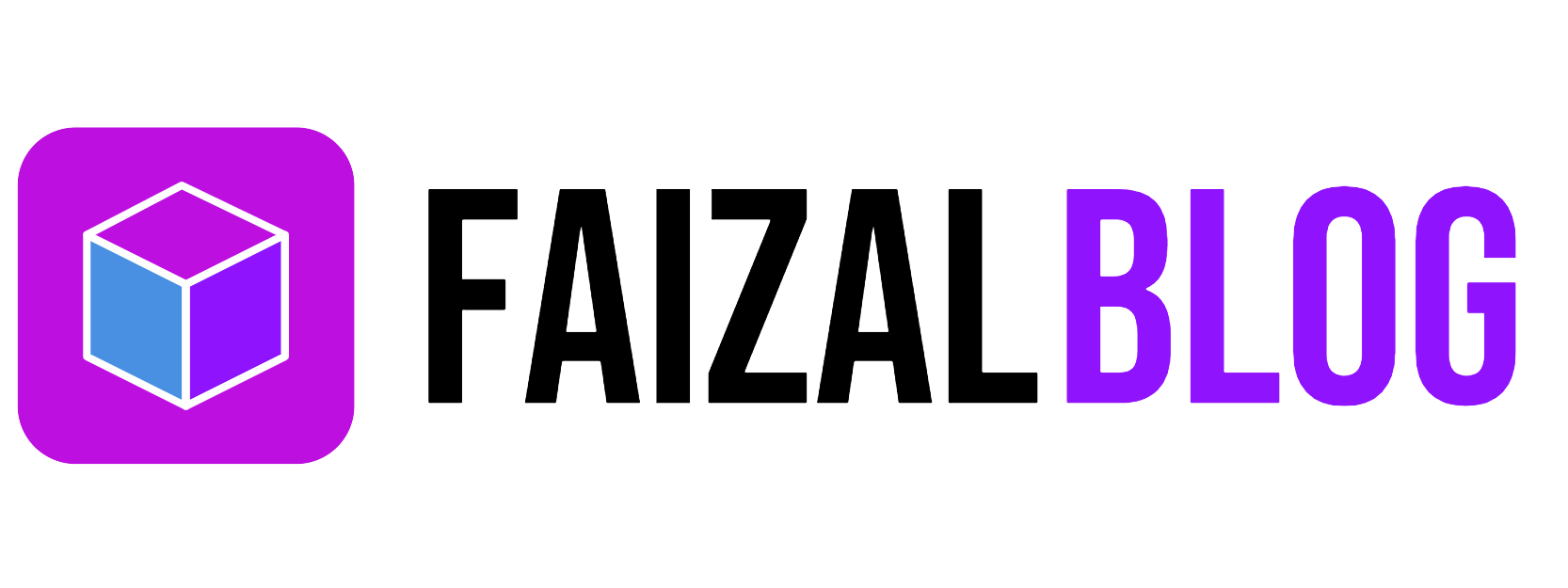Berikut adalah cara saya menginstal server Left 4 Dead 2 (L4D2) menggunakan LinuxGSM, mengganti port game ke 12312, port SSH ke 2025, serta mengamankan server dengan Fail2Ban dan UFW.
Apa Itu LinuxGSM?
LinuxGSM (Linux Game Server Manager) adalah skrip open-source yang dirancang untuk mempermudah instalasi, pengelolaan, dan pemeliharaan server game di sistem operasi Linux. Skrip ini mendukung lebih dari 100 server game populer, seperti Left 4 Dead 2, Counter-Strike: Global Offensive, Minecraft, dan lainnya. Dengan banyak fitur seperti instalasi otomatis, pemantauan status server, backup, update otomatis, serta notifikasi melalui email dan Discord, LinuxGSM menawarkan kemudahan bagi pengguna untuk mengelola server game tanpa perlu keahlian teknis mendalam. Skrip ini ringan, gratis, dan juga memungkinkan konfigurasi kustom untuk memenuhi kebutuhan komunitas Kamu. Dengan LinuxGSM, pengelolaan server menjadi lebih simpel dan mudah, menjadikannya pilihan utama saya dalam membuat server game Left 4 Dead 2 ini.
1. Persiapan
Spesifikasi Server
Berikut adalah spesifikasi server yang saya gunakan :
- OS Debian 11.
- VPS dengan Ram minimal 1 GB, 1 core, dan 20GB SSD Storage.
- Akses root.
- Putty untuk mengakses terminal (aplikasi lain juga boleh yang penting bisa mengakses SSH).
- Koneksi internet stabil, karena instalasi server ini tidak bisa menggunakan screen, jika akses ssh putus maka instalasi akan gagal.
- Kopi dan cemilan (opsional)
VPS server yang saya gunakan adalah dari provider Nevacloud, dipaket terrendahnya dengan harga Rp 48.000 saja perbulannya. Untuk review nevacloud bisa Kamu lihat artikel di blog saya yang lain.
Paket yang Dibutuhkan
Instal paket dasar terlebih dahulu :
sudo apt update && sudo apt install curl wget file tar nano ufw fail2ban -y
2. Instalasi LinuxGSM
a. Buat User untuk Server Game
Demi keamanan, jalankan server dengan pengguna terpisah :
sudo adduser l4d2serversudo usermod -aG sudo l4d2server
Nama usernya adalah l4d2server, disini kamu akan diminta mengisi nama, alamat dll, disini masukkan nama saja, lainnya dikosongi.
b. Login ke Akun Server
Login sebagai pengguna l4d2server :
su - l4d2server
c. Unduh LinuxGSM
Unduh skrip LinuxGSM untuk Left 4 Dead 2 :
wget -O linuxgsm.sh https://linuxgsm.sh && chmod +x linuxgsm.sh ./linuxgsm.sh l4d2server
INI PENTING JANGAN DISKIP!!
Steam sudah tidak memperbolehkan Kamu untuk mengunduh file game secara anonim, sehingga mau tidak mau Kamu harus login dulu menggunakan akun steam kamu di server.
Edit Config untuk Steam Login
Ubah konfigurasi LinuxGSM agar menggunakan login akun Steam Kamu :
nano ~/lgsm/config-lgsm/l4d2server/l4d2server.cfg
Tambahkan atau edit baris berikut:
steamuser="username_steam_kamu"
steampass="password_steam_kamu"
Simpan perubahan dengan CTRL+O, lalu keluar dengan CTRL+X.
d. Instal Server
Jalankan perintah berikut untuk menginstal server:./l4d2server install
Proses akan berhenti diawal, itu adalah saat dimana steam guard meminta kode verifikasi yang telah dikirim ke email steam kamu, masukkan saja kodenya lalu tekan enter.
Jika pada langkah ini Kamu menemukan error dependency, login kembali sebagai root, lalu jalankan perintah install, setelah itu login kembali sebagai user, lalu jalankan kembali perintah install :
su root
Masukkan password root Kamu
/home/l4d2server/l4d2server install
Setelah selesai, login sebagai user, lalu install kembali :
su l4d2server./l4d2server install
3. Konfigurasi Server Left 4 Dead 2
a. Ubah Port Game
Edit file konfigurasi server :
nano ~/lgsm/config-lgsm/l4d2server/l4d2server.cfg
Tambahkan atau ubah baris berikut, sesuaikan port suka-suka Kamu, disini saya menggunakan 12312 :
port="12312"
clientport="12312"
defaultmap="c1m1_hotel"
maxplayers="8"
Disini Kamu boleh menghapus bagian steamuser dan steampass, Simpan perubahan dengan CTRL+O, lalu keluar dengan CTRL+X.
b. Mulai Server
Jalankan server:
./l4d2server start
4. Mengubah Port SSH
a. Edit Konfigurasi SSH
Edit file SSH:
sudo nano /etc/ssh/sshd_config
Ubah port SSH ke 2025 atau ke port suka-suka Kamu :
Port 2025
b. Restart SSH
Restart layanan SSH:
sudo systemctl restart sshd
c. Buka Port Baru di Firewall
Izinkan port 2025 di UFW :
sudo ufw allow 2025/tcp
5. Mengonfigurasi Firewall (UFW)
a. Aktifkan UFW
Aktifkan UFW untuk melindungi server :
sudo ufw enable
b. Buka Port yang Dibutuhkan
Port SSH (2025) :
sudo ufwallow 2025/tcp
Port Game (12312) :
sudo ufw allow 12312/udp
sudo ufw allow 12312/tcp
Port RCON (Opsional, default saja 27015):
sudo ufw allow 27015/udp
sudo ufw allow 27015/tcp
Batasi Koneksi Lain Secara default, blokir semua koneksi yang tidak diizinkan:
sudo ufw default deny incoming
sudo ufw default allow outgoing
sudo ufw reload
6. Instalasi dan Konfigurasi Fail2Ban
a. Salin File Konfigurasi
Salin file konfigurasi Fail2Ban:
sudo cp /etc/fail2ban/jail.conf /etc/fail2ban/jail.local
b. Edit Konfigurasi
Edit file konfigurasi:
sudo nano /etc/fail2ban/jail.local
Konfigurasi Dasar
Di bagian [DEFAULT], atur:
bantime = 10m
findtime = 10m
maxretry = 5
ignoreip = 127.0.0.1
Filter SSH
Pastikan bagian [sshd] diatur:
[sshd]
enabled = true
port = 2025
logpath = /var/log/auth.log
maxretry = 5
Filter untuk Port Game
Tambahkan bagian untuk memantau port game (12312):
[game-port]
enabled = true
port = 12312
protocol = udp
filter = sshd
logpath = /var/log/auth.log
maxretry = 5
Simpan file dengan CTRL+O, lalu keluar dengan CTRL+X.
c. Restart Fail2Ban
Restart layanan:
sudo systemctl restart fail2ban
d. Cek Status Fail2Ban
Lihat status untuk memastikan filter aktif:
sudo fail2ban-client status
7. Tes Konfigurasi
a. Tes SSH
Pastikan login SSH menggunakan port 2025:
ssh -p 2025 username@your-server-ip
b. Tes Server Game
Tes apakah server game dapat diakses melalui port 12312, dengan cara masuk ke game left 4 dead 2, buka console atau tekan tombol ~ pada keyboard, lalu masukkan connect ip-server-anda:12312
c. Tes Fail2Ban
Coba salah login SSH beberapa kali untuk melihat apakah IP Kamu diblokir:
sudo fail2ban-client status sshd
d. Cek Log
SSH:
sudo tail -f /var/log/auth.log
Fail2Ban:
sudo tail -f /var/log/fail2ban.log
Itulah cara saya dalam menginstal server game Left 4 Dead 2 pada VPS Linux dari Nevacloud, artikel ini sebagai catatan saja, semoga bisa menjadikan manfaat bagi Kamu yang mau membuat game server ini.